- Risolto il problema con il crash del gioco Black Ops 4 o lo schermo nero
- 1. Verifica i requisiti di sistema
- 2. Aggiorna i driver Windows e GPU
- 3. Ripara i file di gioco (correggi il crash di Black Ops 4)
- Perché Black Ops 4 continua a bloccarsi su Windows 10?
- Come si ripara Black Ops 4 su PC?
- Come correggere l’errore irreversibile di Call of Duty Black Ops 4?
- Le streghe possono causare arresti anomali di COD Black Ops Cold War?
- Come risolvere il crash di Black Ops Cold War su PC?
- Call of Duty Cold War è un errore della schermata nera?
- Come correggere l’errore della schermata nera di Call of Duty Black Ops Cold War?
- Cosa ottieni con Black Ops 4 su PC?
- Come risolvere Black Ops Cold War che non si apre su PC?
- Perché Black Ops 4 è schermo nero su PC?
- Black Ops 4 è il nuovo call of duty?
- Come correggere l’errore irreversibile di Cod Black Ops 4?
- Black ops Cold War è difficile da eseguire su PC?
- Come risolvere Black Ops 4 che si arresta in modo anomalo su PC?
Anche dopo la mancanza della modalità solista, Call of Duty: Black Ops 4 rimane ancora uno dei popolari videogiochi multiplayer sparatutto in prima persona nel mercato dei giochi di genere d’azione. Nonostante tutto ciò, alcuni degli sfortunati giocatori di Black Ops 4 stanno riscontrando problemi di crash o schermo nero che non sono affatto previsti. Ora, se sei una delle vittime e desideri risolvere questo problema in modo permanente, controlla questa guida per risolverlo.
Parlando del contesto, la scelta di Activision di far girare il gioco su Battle.net di Blizzard invece che su Steam lo rende più complicato di qualsiasi altra cosa. La maggior parte della serie Call of Duty si arresta in modo anomalo a causa di molteplici motivi e condivideremo tutte le possibili soluzioni di seguito. Quindi, senza perdere altro tempo, tuffiamoci dentro.
Leggi anche: Correzione: le sfide giornaliere della Guerra Fredda di Black Ops non funzionavano
Risolto il problema con il crash del gioco Black Ops 4 o lo schermo nero
Si prevede che forse a causa dei driver obsoleti o della versione del gioco o anche del lanciatore Battle.net obsoleto stia causando questo problema. Tuttavia, ci sono molti altri motivi come impostazioni grafiche improprie, hardware del computer non compatibile, versione di Windows obsoleta, versione obsoleta di DirectX, file di gioco danneggiati o mancanti, problema di overclocking della CPU, ecc.
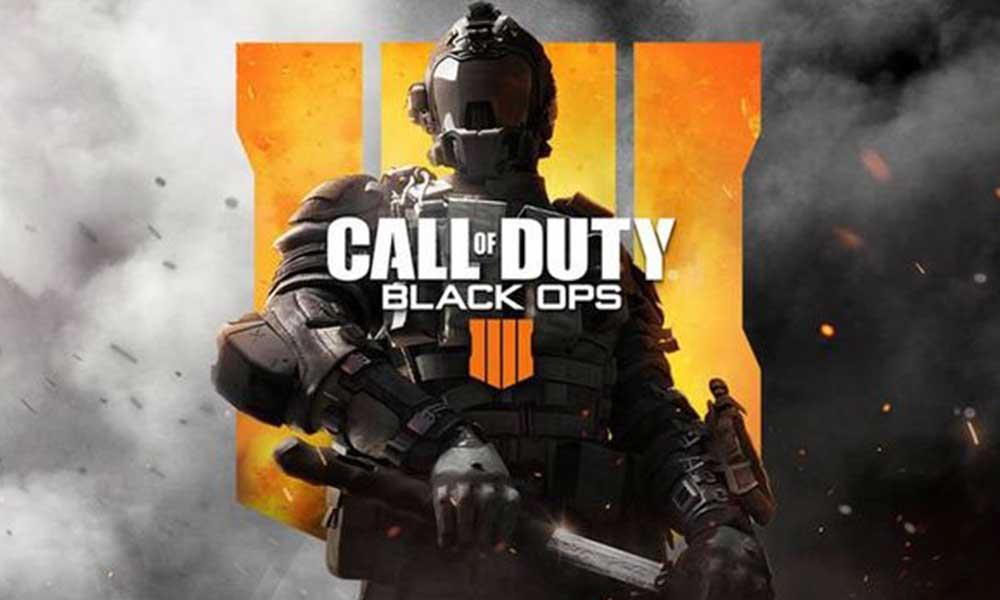
1. Verifica i requisiti di sistema
| Requisiti minimi | Requisiti consigliati |
| Windows 7 o versioni successive (64 bit) | Windows 10 64 bit |
| Intel Core i3-4340 o AMD FX-6300 | Intel i5-2500K o AMD Ryzen R5 1600X |
| 8 GB di RAM | 12 GB di RAM |
| GeForce GTX 660 2 GB / GeForce GTX 1050 2 GB o Radeon HD 7950 2 GB | GeForce GTX 970 4 GB / GTX 1060 6 GB o Radeon R9 390 / AMD RX 580 |
| 80 GB di spazio di archiviazione | 80 GB di spazio di archiviazione |
| DirectX 11.0 | DirectX 12.0 |
Quindi, ora potresti chiedere come puoi controllare le specifiche hardware. Bene, vai al Impostazioni opzione cliccando su Inizio menu >Sistema >Di dal riquadro di sinistra > Check out Specifiche del dispositivo > Una volta verificato, fare clic su Informazioni di sistema dal lato destro > Controlla le informazioni sulla scheda grafica.
Se vuoi controllare le informazioni su DirectX, premi Windows + R chiavi per aprire il Correre finestra di dialogo > Digita dxdiag e colpisci accedere per aprire il Strumento diagnostico DirectX > Sotto il Sistema e Schermo schede, puoi scoprire maggiori dettagli sull’hardware insieme alla versione DirectX.
Annunci
Se tutto è a posto e l’hardware del tuo PC è in grado di eseguire facilmente il gioco Black Ops 4, vai al passaggio successivo.
2. Aggiorna i driver Windows e GPU
- Clicca su Inizio > Impostazioni > Aggiornamento e sicurezza.
- Se l’aggiornamento disponibile non viene visualizzato automaticamente, fare clic su Controlla gli aggiornamenti.

- Se è disponibile l’ultimo aggiornamento di Windows, assicurati di farlo Scarica e installa esso.
- Una volta scaricato, il sistema ti chiederà di riavviare il dispositivo per applicare le modifiche.
Per aggiornare il driver della GPU, controlla di seguito:
- Clicca su Inizio > Digitare Gestore dispositivi e fare clic su di esso dal risultato della ricerca.
- Fare clic sulla freccia di Schede video > Fare clic con il pulsante destro del mouse sulla scheda grafica.

Annunci
- Quindi, seleziona Aggiorna driver > Scegli Cerca automaticamente i driver.
- Se è disponibile un aggiornamento, scaricherà e installerà automaticamente l’aggiornamento.
- Al termine, riavvia il computer per modificare gli effetti.
3. Ripara i file di gioco (correggi il crash di Black Ops 4)
- Avvia il lanciatore Blizzard Battle.net.
- Vai a Giochi > Fai clic sulla scheda Opzioni di Call of Duty: Black Ops 4.
- Scegli Scansione e riparazione > Segui le istruzioni sullo schermo e attendi il completamento del processo.
- Una volta terminato, riavvia il PC e quindi prova a eseguire nuovamente il gioco.
Inoltre, assicurati di modificare alcune delle impostazioni grafiche del gioco e disattivare anche l’opzione V-Sync. Quindi vai al pannello di controllo di Nvidia e abilita l’opzione Sincronizzazione verticale per il gioco Black Ops 4. Inoltre, assicurati di utilizzare qualsiasi strumento di overclocking sul tuo PC per ripristinare le impostazioni predefinite per la velocità di clock della CPU.
Ultimo ma non meno importante, assicurati di aggiornare il gioco Black Ops 4 dal lanciatore Blizzard. Inoltre, controlla gli aggiornamenti del programma di avvio Blizzard riavviandolo.
Questo è tutto, ragazzi. Supponiamo che tu abbia trovato utile questa guida. Sentiti libero di chiedere nel commento qui sotto per ulteriori domande.
Annunci
FAQ
Perché Black Ops 4 continua a bloccarsi su Windows 10?
Di recente, alcuni giocatori si lamentano del fatto che Call of Duty Black Ops 4 continua a bloccarsi su Windows e non possono affatto giocare. In generale, il problema di arresto anomalo di Black Ops 4 potrebbe verificarsi a causa di driver della scheda video danneggiato, overclocking, impostazioni di gioco non corrette e altri fattori. Se stai affrontando lo stesso problema, sei nel posto giusto.
Come si ripara Black Ops 4 su PC?
Activision ha in qualche modo scioccato la comunità di gioco di Call of Duty quando ha scelto Blizzard, e non il più popolare Steam, come piattaforma PC per Black Ops 4. Ma uno dei vantaggi della decisione è la possibilità di scansionare e riparare un gioco malfunzionante: avviare Blizzard app. Passa a Giochi e trova Call of Duty: Black Ops 4.
Come correggere l’errore irreversibile di Call of Duty Black Ops 4?
Fare clic con il pulsante destro del mouse su un file e selezionare Proprietà, selezionare la scheda Compatibilità e fare clic su “Esegui questo programma come amministratore” che si trova nella casella “Impostazioni”. Ripetere questo processo per gli altri file eseguibili. Riavvia Call of Duty: Black Ops 4 e se l’errore fatale si verifica di nuovo, prova la soluzione successiva.
Le streghe possono causare arresti anomali di COD Black Ops Cold War?
Ma secondo alcuni giocatori, gli HAG potrebbero causare il crash di COD Black Ops Cold War. Per escluderlo come causa dei tuoi arresti anomali, dovresti disabilitarlo: 1) Nell’area vuota del desktop, fai clic con il pulsante destro del mouse e seleziona Impostazioni schermo. 2) Nella sezione Display multipli, fare clic su Impostazioni grafiche.
Come risolvere il crash di Black Ops Cold War su PC?
3) Nella sezione Black Ops Cold War, seleziona la casella accanto ad Argomenti aggiuntivi della riga di comando. Quindi digita -d3d11 per forzare l’esecuzione del gioco in modalità DirectX 11.Ciò aiuterebbe la tua CPU o GPU a recuperare il ritardo e mantenere il gioco senza intoppi. Dopo aver applicato le modifiche, gioca al tuo gioco per verificare se si blocca ancora.
Call of Duty Cold War è un errore della schermata nera?
Gli utenti si sono lamentati dell’errore dello schermo nero nelle loro sessioni di gioco. Come tutti sappiamo, l’ultima aggiunta alla serie Call of Duty è il Black Ops Cold War più atteso.
Come correggere l’errore della schermata nera di Call of Duty Black Ops Cold War?
Se la CPU del tuo PC non è bloccata, dovrai utilizzare qualsiasi strumento di overclocking di terze parti. Una volta eseguito l’overclock, ripristina le impostazioni predefinite. Infine, riavvia il computer e molto probabilmente risolverà i problemi. Dopo aver provato tutto questo, sarai sicuramente in grado di risolvere il tuo errore di schermata nera in Call of Duty: Black Ops Cold War.
Cosa ottieni con Black Ops 4 su PC?
Con Call of Duty® Black Ops 4 per PC in arrivo in esclusiva su Battle.net, i giocatori hanno accesso a funzionalità social e community che cambiano il gioco. Riunisci i tuoi amici in un istante con Trova amici e Gruppi Battle.net.
Come risolvere Black Ops Cold War che non si apre su PC?
Assicurati di scansionare e riparare i file di gioco mancanti o danneggiati dal programma di avvio di Blizzard. Apri Blizzard Launcher > Giochi > Passa il mouse sopra l’icona Black Ops Cold War > Fai clic su Opzioni > Fai clic su Scansione e riparazione. Attendi il completamento, quindi riavvia il computer e riprova a eseguire il gioco.
Perché Black Ops 4 è schermo nero su PC?
Come accennato in precedenza, il PC con schermo nero Black Ops 4 può essere causato da una cache di gioco danneggiata o incompleta. Se stai giocando tramite Steam, ti consigliamo di verificare l’integrità di Black Ops 4. Ecco come farlo: Passaggio 1. Avvia il tuo client Steam e accedi al tuo account. Passo 2.
Black Ops 4 è il nuovo call of duty?
Black Ops 4, l’ultima versione di Acitivisions del franchise di Call of Duty, è stata rilasciata in tutto il mondo nell’ottobre 2018 su tutte le piattaforme.Il gioco gode di molte nuove aggiunte ai meccanismi, ma contiene ancora quell’elemento nostalgico di Call of Duty per il divertimento dei giocatori.
Come correggere l’errore irreversibile di Cod Black Ops 4?
Avvia CoD Black Ops 4 sul tuo computer e verifica se l’errore irreversibile è stato corretto. Se l’errore irreversibile continua a essere visualizzato e non puoi giocare come al solito, l’esecuzione del software come amministratore potrebbe essere d’aiuto. 1) Sulla tastiera, premere contemporaneamente il tasto Ctrl, il tasto Maiusc e il tasto Esc per visualizzare Task Manager.
Black ops Cold War è difficile da eseguire su PC?
Se giochi a Black Ops Cold War con impostazioni grafiche elevate, il tuo PC deve essere abbastanza potente da superare i requisiti minimi di sistema del gioco. Velocità della CPU inadeguata, RAM insufficiente o scheda grafica debole sono alcune delle limitazioni hardware comuni che possono ostacolare solide prestazioni di gioco per un gioco veloce e impegnativo come Black Ops Cold War.
Come risolvere Black Ops 4 che si arresta in modo anomalo su PC?
[Soluzione] Black Ops 4 Arresto anomalo In nessun ordine particolare, questi sono i passaggi per la risoluzione dei problemi di arresto anomalo di Black Ops 4: 1 Controlla le specifiche hardware del tuo computer 2 Applica la patch più recente al gioco 3 Installa driver grafici aggiornati 4 Esegui una riparazione del gioco 5 Modifica la velocità di clock della GPU 6 Modifica le impostazioni grafiche del gioco Vedi altro….
